教程如下:
USB数据线导入电子书应该是最简单的一个方法了,谁还没用过U盘不是?所以这个也是很简单粗暴的很,只需要USB数据线1条、电脑1台。下面详细说说怎么操作吧~
1、首先,用USB数据线链接Kindle和电脑。
2、然后,打开Kindle磁盘(记得要开启kindle,并且解锁密码,不然是连不上电脑的),打开后可以看到一个名为Documents的文件夹。将下载在电脑上的电子书文件拷贝进这个文件夹中。
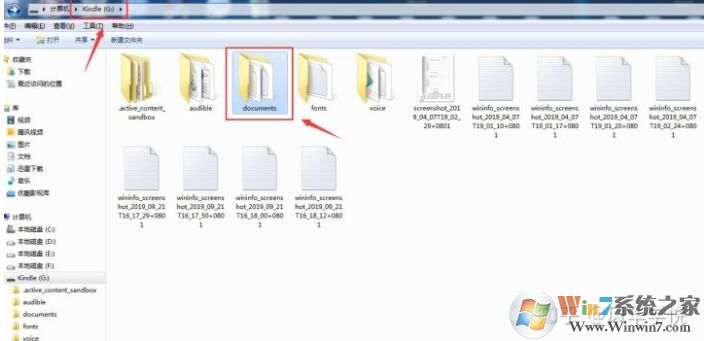
最后,安全退出Kindle盘,就可以在Kindle上看到该电子书了。
这里需要注意的是,拷贝进去的书籍不能同步到同一账号下的其他设备。打个比方,假如你有Kindle,又有手机APP的,那这本书手机上是看不到的。
还有一些其它的导入方法,如邮箱导入
邮箱就是亚马逊分配给个人账户Kindle的邮箱(唯一的);记住这个邮箱名,以后可能会常用到(可以点击邮箱名后面的“编辑”,对邮箱名进行修改)
打开你的个人邮箱(即上文添加的那个),通过附件添加你要推送的电子书文件,收信人地址填你的Kindle电子邮箱***@http://Kindle.cn;




